Cómo arreglar el altavoz de Android que no funciona
Miscelánea / / November 28, 2021
Los dispositivos Android, aunque impecables en su mayor parte, no están exentos de defectos. Un problema común que hace que los usuarios se rasquen la cabeza es que el altavoz interno del teléfono no funciona. Antes de que se apresure a ir a un centro de servicio y desembolsar mucho dinero, hay algunas soluciones para la solución de problemas que puede probar en casa. Lea a continuación para aprender cómo solucionar el problema de que el altavoz de Android no funciona.
Los parlantes son una parte fundamental de cualquier dispositivo móvil, por lo que cuando dejan de funcionar, genera mucha frustración en los usuarios. El problema en cuestión podría estar relacionado con el hardware o el software. Si bien la mayoría de los problemas de hardware requerirían asistencia profesional, los problemas con el software pueden resolverse en casa. Pero primero, identifiquemos la fuente del problema. Solo entonces podremos seleccionar la solución adecuada.

Contenido
- Cómo arreglar el altavoz de Android que no funciona
- Diagnóstico: el altavoz de Android no funciona
- Método 1: deshabilitar el modo silencioso
- Método 2: Limpiar la toma de auriculares.
- Método 3: cambiar manualmente la salida a los altavoces del teléfono
- Métodos adicionales.
Cómo arreglar el altavoz de Android que no funciona
Diagnóstico: el altavoz de Android no funciona
Aquí hay algunas formas en que puede ejecutar una prueba de diagnóstico en su teléfono Android para determinar la causa raíz del problema de que el altavoz del teléfono no funciona durante la llamada:
1. Utilice la herramienta de diagnóstico de Android incorporada: Muchos dispositivos Android vienen con una herramienta de diagnóstico incorporada a la que se puede acceder mediante el marcador telefónico. El código varía según el modelo del dispositivo y la versión de Android.
- Cualquiera de los dos marcados *#0*#
- o marcar *#*#4636#*#*
Una vez que se ha activado la herramienta de diagnóstico, ejecute el prueba de hardware. La herramienta le indicará al hablante que reproduzca audio. Si cumple, su altavoz está en condiciones de funcionamiento.
2. Utilice una aplicación de diagnóstico de terceros: Si su dispositivo no ofrece una herramienta de diagnóstico incorporada, puede usar una aplicación de terceros para el mismo propósito.
- Abre Google Tienda de juegos en su dispositivo Android.
- Descargar los Hardware de TestMaplicación.
- Inicie la aplicación y ejecutar la prueba para determinar si el altavoz defectuoso se debe a un problema de hardware o software.
3. Arrancar en modo seguro: Los Modo seguro en Android deshabilita todas las aplicaciones de terceros y elimina la mayoría de los errores de su dispositivo.
- Sostener el Botón de encendido en su dispositivo para mostrar las opciones de reinicio.
- Mantenga pulsado el Apagado hasta que le pida que reinicie en modo seguro.
- Toque en OK para arrancar en modo seguro.
Una vez que su teléfono esté en modo seguro, reproduzca audio y pruebe si se solucionó el problema del altavoz Android que no funciona. Si no es así, analicemos ahora los métodos para resolver el problema de que el altavoz interno del teléfono no funciona en dispositivos Android.
Nota: Dado que los teléfonos inteligentes no tienen las mismas opciones de configuración y varían de un fabricante a otro, asegúrese de tener la configuración correcta antes de cambiar cualquiera.
Veamos cómo arregla el problema del altavoz interno del teléfono que no funciona con la guía que se muestra a continuación:
Método 1: deshabilitar el modo silencioso
El modo silencioso en Android, aunque es extremadamente útil, puede confundir fácilmente a los usuarios novatos. Dado que esta función se puede activar fácilmente, muchos usuarios terminan activándola accidentalmente. Luego, se preguntan por qué su teléfono se ha silenciado o el altavoz del teléfono no funciona durante la llamada. A continuación, se explica cómo reparar el altavoz interno del teléfono que no funciona desactivando el modo silencioso:
En su dispositivo Android, observar la barra de estado. Busque un icono: una campana con un tachado. Si puede encontrar dicho símbolo, entonces su dispositivo está en modo silencioso, como se muestra.
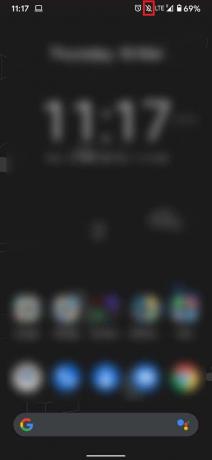
Hay dos formas de desactivar el modo silencioso en su teléfono:
Opción 1: método de acceso directo usando las teclas de volumen
1. presione el Botón de volumen hasta que las opciones de sonido se hagan visibles.
2. Toque en el icono de flecha pequeña en la parte inferior del control deslizante para revelar todas las opciones de sonido.
3. Arrastre el control deslizante a su valor máximo para asegurarse de que sus altavoces comiencen a funcionar de nuevo.
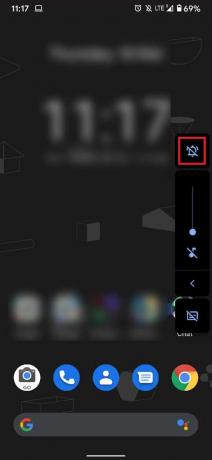
Opción 2: personalizar el sonido mediante la configuración del dispositivo
1. Para deshabilitar el modo silencioso, abra el Ajustes aplicación.
2. Toque en Sonido para abrir todos los ajustes relacionados con el sonido.
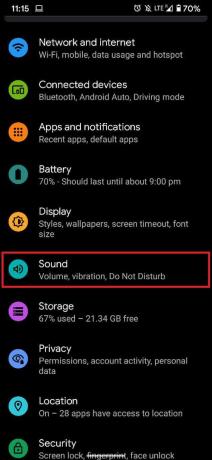
3. La siguiente pantalla contendrá todas las categorías de sonido que su dispositivo puede producir, a saber, Medios, Llamadas, Notificaciones y Alarmas. Aquí, arrastre los controles deslizantes a valores superiores o cercanos al máximo.
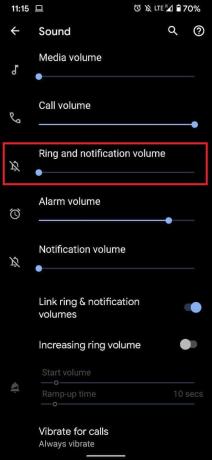
4. Después de arrastrar cada control deslizante, su teléfono sonará para demostrar el volumen al que se ha configurado el control deslizante. Por lo tanto, puede configurar el control deslizante según sus requisitos.
Si puede escuchar el sonido, entonces se ha resuelto el problema de que el altavoz del teléfono no funciona durante la llamada.
Leer también:Mejorar la calidad del sonido y aumentar el volumen en Android
Método 2: limpiar la toma de auriculares
El conector para auriculares le permite conectar dispositivos de audio a su teléfono Android. Cuando se conecta un dispositivo a través del conector para auriculares de 3 mm, icono de auriculares aparece en el panel de notificaciones. Sin embargo, ha habido casos en los que los usuarios han visto el símbolo de los auriculares en su teléfono, incluso cuando no había ningún dispositivo conectado. Esto puede ser causado por partículas de polvo que se han asentado dentro del conector de 3 mm. Limpie el gato de la siguiente manera:
- soplar aire en él para eliminar el polvo.
- utilizando un palito fino no metálico para limpiarlo delicadamente.
Método 3: cambiar manualmente la salida a los altavoces del teléfono
Si su dispositivo aún sugiere que está conectado a un auricular, incluso cuando no lo está, debe cambiar la configuración de salida de audio manualmente. Siga los pasos dados para cambiar la salida de audio a los altavoces del teléfono para reparar los altavoces de Android que no funcionan con una aplicación de terceros, Desactivar auriculares (activar altavoz). La interfaz de la aplicación es extremadamente simple y puede convertir la salida de audio con un simple toque del interruptor.
1. De Google Tienda de juegos, descargar Desactivar auriculares.
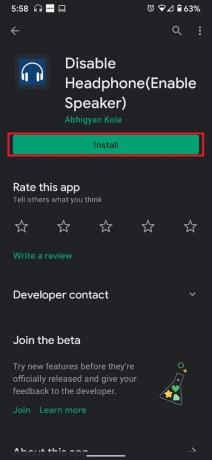
2. Toque en Modo de altavoz opción, como se resalta.

Una vez que se hayan habilitado los altavoces, reproduzca música y suba el volumen. Verifique que el problema del altavoz interno del teléfono que no funciona esté resuelto.
Métodos adicionales
1. Reinicie su dispositivo: Una solución a menudo subestimada para muchos problemas, reiniciar su dispositivo tiene el potencial de eliminar errores de su sistema operativo. Reiniciar un Android apenas lleva tiempo y no tiene inconvenientes. Por lo tanto, hace que valga la pena intentarlo.
2. Restablecer la configuración de fábrica: Si todos los demás métodos fallan, entonces reiniciando su dispositivo es una opción viable. Recuerde hacer una copia de seguridad de todos sus datos antes de realizar el restablecimiento de fábrica del teléfono.
3. Retire su teléfono de su cubierta: Las cubiertas gruesas de los teléfonos inteligentes pueden inhibir el sonido de los parlantes y puede parecer que el parlante interno del teléfono no funciona, cuando, de hecho, funciona correctamente.
4. Mantenga su teléfono en Rice: Este método, aunque poco convencional, es más adecuado si su teléfono ha sufrido un accidente de agua. Colocar un teléfono mojado en arroz puede eliminar la humedad del sistema y posiblemente solucionar el problema de que el altavoz de Android no funciona.
5. Visite un centro de servicio autorizado: A pesar de todos sus esfuerzos, si los parlantes de su dispositivo aún no responden, visitar el centro de servicio autorizado más cercano es su mejor opción para solucionar el problema del parlante interno del teléfono que no funciona.
Recomendado:
- Cómo desactivar la voz del narrador en Windows 10
- Cómo usar el teléfono Android como altavoz para PC o TV
- ¿Por qué Android se reinicia aleatoriamente?
- Cómo usar Text to Speech Android
Esperamos que haya logrado arregla el problema de que los altavoces de Android no funcionan. Háganos saber qué método funcionó para usted. Si tiene alguna consulta o sugerencia, no dude en enviarla a la sección de comentarios a continuación.



